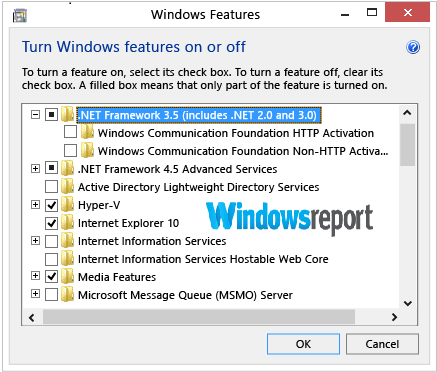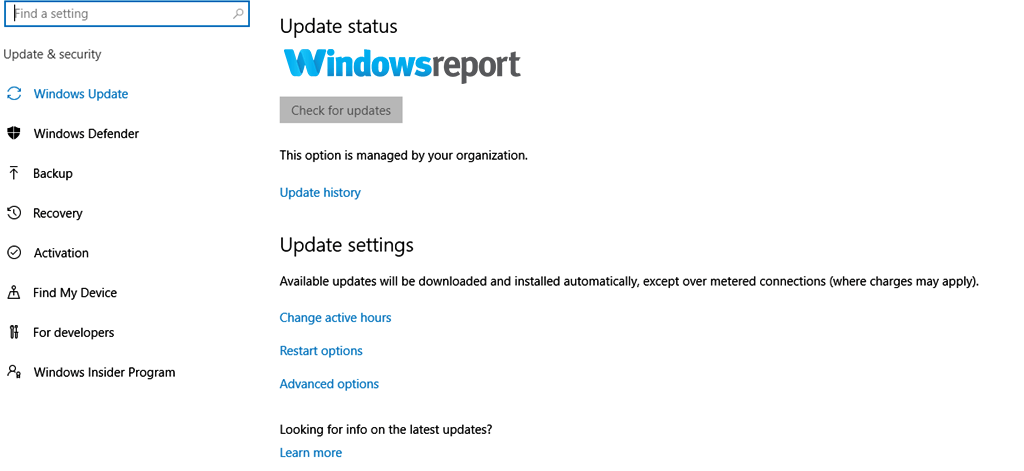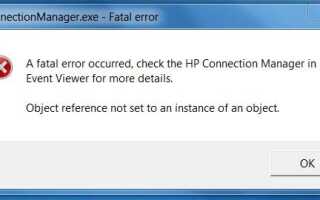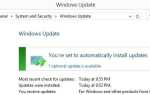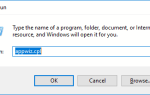Jednym z problemów, które wpływają na niesamowite narzędzie HP Connection Manager, jest błąd krytyczny menedżera połączeń HP.
Nie zapomnij dodać białej listy do naszej witryny. Powiadomienie nie zniknie, dopóki tego nie zrobisz.
Nienawidzisz reklam, my to rozumiemy. My także. Niestety, jest to jedyny sposób, abyśmy nadal dostarczali znakomitą zawartość i wskazówki, jak rozwiązać największe problemy techniczne. Możesz wesprzeć nasz zespół 30 członków w kontynuowaniu ich pracy, umieszczając naszą listę na białej liście. Wyświetlamy tylko kilka reklam na stronie, nie utrudniając dostępu do treści.
Dodam twoją stronę do białej listy, nie obchodzi mnie to
Program stworzony, aby pomóc Ci w łatwym zarządzaniu wszystkimi połączeniami bezprzewodowymi, mobilnymi, Bluetooth i szerokopasmowymi, został doceniony za skuteczność w kontrolowaniu łączności z Internetem na urządzeniach HP.
Niemniej jednak niektórzy użytkownicy systemu Windows 10 napotkali błąd krytyczny menedżera połączeń HP czasami natychmiast po uruchomieniu lub w trakcie korzystania z komputerów HP.
Błąd pojawia się również, gdy komputer próbuje od czasu do czasu otworzyć Menedżera połączeń.
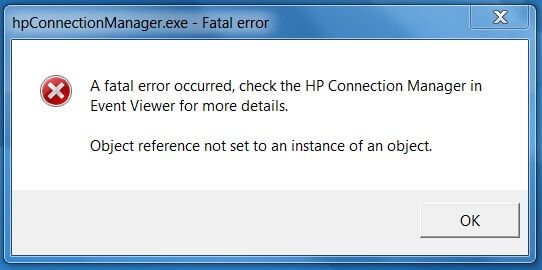
Oto inne problemy związane z błędem krytycznym HP w systemie Windows 10:
- HpConnectionManager.exe, błąd krytyczny
- Usługa HP Connection Manager przestała odpowiadać. Wyjdź i uruchom ponownie aplikację.
- Wystąpił błąd krytyczny; sprawdź Menedżera połączeń HP w Podglądzie zdarzeń, aby uzyskać więcej informacji (błąd 80070422).
- Usługa nie jest dostępna
Najlepsze jest to, że te błędy są wynikiem drobnych problemów z konfiguracją po stronie narzędzia i nie są tak trudne do usunięcia.
Zobaczmy niektóre z poprawek:
Jak mogę naprawić błędy krytyczne HP Connection Manager?
Poprawka 1: Aktywuj lub pobierz i zainstaluj .NET Framework 3.5 w systemie Windows 10
Różne komponenty .NET Framework 3.5 są wymagane do uruchomienia wielu narzędzi zależnych od systemu Windows 10 w docelowej architekturze maszyn HP.
Aktywacja (w stosownych przypadkach) lub pobranie i instalacja może w ten sposób rozwiązać błąd krytyczny błędu menedżera połączeń HP w systemie Windows 10.
Opcja 1: Aktywuj.NET Framework 3.5 za pomocą panelu sterowania
Uwaga: przed rozpoczęciem upewnij się, że połączenie internetowe jest włączone.
Kroki:
- Na klawiaturze naciśnij Klawisz Windows.
- Teraz wpisz Cechy okien, następnie wciśnij Wchodzić.
- Okno dialogowe Włącz lub wyłącz funkcje systemu Windows
- Kontynuuj, aby zaznaczyć pole wyboru obok .NET Framework 3.5 (obejmuje .NET 2.0 i 3.0)

- Teraz wybierz dobrze.
- Uruchom ponownie komputer, gdy pojawi się monit o wprowadzenie zmian.
- Przeczytaj także: Jak naprawić typowe błędy .NET Framework 3.5 w systemie Windows 10
Opcja 2: Pobierz .NET Framework 3.5 ze strony Microsoft
Jeśli powyższa metoda nie jest dostępna, wystarczy pobrać .NET 3.5 Framework (Windows 10) bezpośrednio ze strony internetowej Microsoft.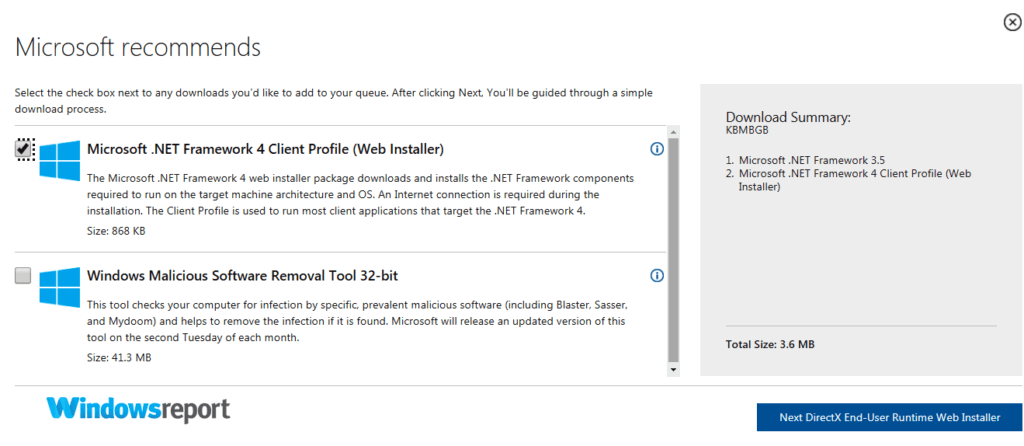
Następnie musisz uruchomić proces pobierania frameworku simple.NET 3.5.
Poprawka 2: Zainstaluj oprogramowanie HP Framework Framework dla systemu Windows 10
The Oprogramowanie HP Framework zapewnia stabilny zestaw aplikacji. interfejsy, które konsolidują i upraszczają dostęp do systemu BIOS, sprzętu i sterowników HP wymaganych w systemie Windows 10.
Po zainstalowaniu interfejsy te czasami eliminują irytujący problem błędu Windows 10 ze śmiertelnym błędem menedżera połączeń HP.
Kroki:
- Kliknij ten link i postępuj zgodnie z instrukcjami.
- Zrestartuj komputer.
- Przeczytaj także: Jak naprawić błąd sterownika HP 1603 na komputerach z systemem Windows 10
Poprawka 3: Odinstaluj, pobierz i zainstaluj najnowszą wersję HP Connection Manager
Najnowsza wersja oprogramowania HP Connection Manager jest bardziej rozbudowana i działa bezproblemowo z systemem Windows 10.
Odinstalowanie, a następnie ponowne zainstalowanie uaktualnionego wydania może w ten sposób pozbyć się błędu.
Odinstalowywanie programu HP Connection Manager
Kroki:
- Kliknij na Początek
- Z menu wybierz Ustawienia następnie Aplikacje.
- Znajdź HP Connection Manager z listy programów kliknij ją prawym przyciskiem myszy i wybierz Odinstaluj.
Instalowanie programu HP Connection Manager
Kroki:
- Kliknij łącze HP Connection Manager i postępuj zgodnie z instrukcjami.
- Zrestartuj komputer.
Poprawka 4: Uruchom Windows Update
W niektórych przypadkach rozwiązaniem błędu krytycznego błędu menedżera połączeń HP w systemie Windows 10 jest aktualizacja systemu Windows.
Może to rozwiązać każdy konflikt między systemem Windows 10 a menedżerem połączeń HP, ponieważ jeden z nich wyprzedza drugi pod względem aktualizacji.
Taka aktualizacja aktualizuje również zainstalowany .NET 3.5 Framework.
Pamiętaj, że system Windows 10 automatycznie sprawdza i instaluje wszelkie nowe aktualizacje i poprawki zabezpieczeń, więc ten proces jest konieczny tylko wtedy, gdy automatyczne aktualizacje nie działają.
Kroki:
- Kliknij na Początek
- Iść do Ustawienia.
- Wybierz Aktualizacja Bezpieczeństwo.
- WybieraćAktualizacja systemu Windows.
- Wybierz Sprawdź aktualizacje i pozwól procesowi zakończyć się.